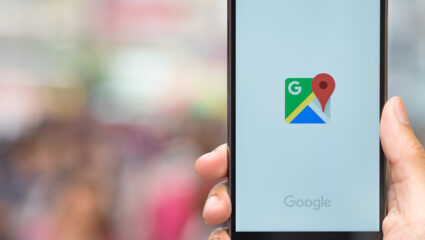Trappen vermijden tijdens het wandelen? Zo zet u rolstoeltoegankelijkheid aan in Google Maps
Publicatiedatum: 29 juni 2024
Wie slecht ter been is, met krukken loopt of in een rolstoel zit, kan niet zomaar elke route bewandelen. De navigatieapp Google Maps geeft vaak verschillende routes om ergens te komen. Maar daarbij wordt geen rekening gehouden met hoogteverschillen en trappen op de route. U kunt dan rolstoeltoegankelijkheid inschakelen.
Van A naar B
Google Maps geeft u routes om van A naar B te komen met de auto, met het ov, de fiets of lopend. Daarbij kunt u nog extra opties instellen, waaronder ook rolstoeltoegankelijkheid. Hierbij worden trappen vermeden en geeft u de voorkeur voor een lift.
De functie rolstoeltoegankelijkheid is ook handig wanneer u wel goed ter been bent
De functie is ook handig als u met veel spullen moet sjouwen. Bijvoorbeeld wanneer u een stedentrip doet en van het station naar een hotel moet komen. Dan zijn veel trappen lopen niet zo heel handig. Ook dan kunt u de rolstoeltoegankelijkheid in de app inschakelen.
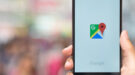
Zo zet u rolstoeltoegankelijkheid in Google Maps aan
- Typ in de zoekbalk de locatie in waar u naartoe wil gaan.
- Klik op route. En geef aan dat u wil lopen (dit is een wandelend poppetje).
- U krijgt nu (waar mogelijk) meerdere route-opties te zien.
- Rechts bovenaan, naast uw locatie en waar u heen wil, staan 3 puntjes. Klik hierop.
- Dan opent een venster. Klik hier op Opties.
- Zet het schuifje van rolstoeltoegankelijk aan.
- Ga daarna terug met de pijl links bovenaan.
- De route wordt nu aangepast.
De functie is ook in te schakelen voor het openbaar vervoer
Ook wanneer u met het openbaar vervoer reist, kunt u rolstoeltoegankelijkheid inschakelen. Hierbij worden ook trappen vermeden en heeft een lift de voorkeur. Zo stelt u dat in.
- Typ in de zoekbalk de locatie in waar u naartoe wil gaan.
- Klik op route en geef daarna aan dat u met het openbaar vervoer wil reizen. (Dit is een treinicoontje.)
- U krijgt nu (waar mogelijk) meerdere route-opties te zien.
- Rechts bovenaan, naast uw locatie en waar u heen wil, staan 3 puntjes. Klik hierop.
- Er opent een nieuw venster. Klik op Opties.
- U krijgt nu meerdere opties. Zo kunt u nog een voorkeursvervoer invullen, zoals de trein of bus. Onder het kopje ‘Routeopties’ kunt u rolstoeltoegankelijk aanvinken.
- Ga daarna terug met de pijl links bovenaan.
- De route wordt nu aangepast.
In het menu onder ‘Routeopties’ kunt u ook nog andere voorkeuren aangeven. U kunt er wel maar 1 tegelijk kiezen.
- Beste route
- Minste keren overstappen
- Minst ver lopen
Blijf zelf ook alert
Google waarschuwt wel dat rolstoeltoegankelijke routes niet altijd overeenkomen met de werkelijke omstandigheden. Het kan dus voorkomen dat de route op een bepaald punt toch een (paar) trappen heeft of dat er geen lift beschikbaar is.

(Bron: Google Support, iCulture, DroidApp, TikTok. Foto: Shutterstock)